Πώς να Μετατρέψετε τη Χειρόγραφη Γραφή σε Κείμενο με το Samsung Notes

Αν ψάχνετε μια αναζωογονητική εναλλακτική λύση στο παραδοσιακό πληκτρολόγιο οθόνης, το Samsung Galaxy S23 Ultra παρέχει μια εξαιρετική λύση. Με το
Όταν χρησιμοποιείτε έναν νέο υπολογιστή, νέο ποντίκι ή ακόμα και όταν παίζετε ένα νέο παιχνίδι, μπορεί να παρατηρήσετε ότι το ποντίκι δεν κινείται με τον τρόπο που θα περιμένατε. Αυτό το φαινόμενο πιθανότατα προκαλείται από ένα χαρακτηριστικό που ονομάζεται επιτάχυνση του ποντικιού. Για ορισμένους χρήστες, η επιτάχυνση του ποντικιού μπορεί να είναι χρήσιμη, αλλά για άλλους μπορεί να είναι ενοχλητική.
Όταν χρησιμοποιείτε ένα ποντίκι, θα περιμένατε κανονικά η απόσταση που κινείται ο δρομέας να βασίζεται καθαρά στο πόσο μακριά μετακινείτε το ποντίκι. Με ενεργοποιημένη την επιτάχυνση του ποντικιού, αυτό δεν συμβαίνει. Η επιτάχυνση του ποντικιού αυξάνει την απόσταση που κινείται ο κέρσορας όταν το ποντίκι μετακινείται γρήγορα.
Ο ευκολότερος τρόπος για να αποδείξετε αυτό το ζήτημα είναι να κουμπώσετε το ποντίκι σας από τη μια πλευρά του ποντικιού σας στην άλλη όσο πιο γρήγορα μπορείτε και μετά να το σύρετε αργά πίσω στο σημείο εκκίνησης. Πιθανότατα θα περιμένατε ο κέρσορας σας να καταλήξει εκεί που ξεκίνησε, αυτή είναι η περίπτωση με την επιτάχυνση του ποντικιού απενεργοποιημένη. Ωστόσο, με ενεργοποιημένη την επιτάχυνση του ποντικιού, ο κέρσορας δεν θα μετακινηθεί πίσω στο σημείο που ξεκίνησε.
Η επιτάχυνση του ποντικιού μπορεί να είναι χρήσιμη σε ορισμένα σενάρια. Εάν έχετε περιορισμένη κινητικότητα ή ελάχιστο χώρο για να μετακινήσετε το ποντίκι σας, μπορεί να σας επιτρέψει να μετακινήσετε περαιτέρω τον κέρσορα χωρίς να χρειάζεται να μετακινήσετε το ποντίκι σας τόσο πολύ. Μπορεί επίσης να είναι χρήσιμο για άτομα που χρησιμοποιούν επιφάνεια αφής φορητού υπολογιστή.
Δυστυχώς για τους παίκτες, η επιτάχυνση του ποντικιού αλλάζει τον τρόπο με τον οποίο το ποντίκι σας αντιδρά στις εντολές σας, καθιστώντας πιο δύσκολο να κάνετε ακριβείς κινήσεις. Αυτή η έλλειψη αξιοπιστίας και ακρίβειας μπορεί να κάνει τη διαφορά όταν ανταγωνίζονται άλλους παίκτες, επομένως η πλειοψηφία των παικτών απενεργοποιεί την επιτάχυνση του ποντικιού όπου είναι δυνατόν.
Υπάρχουν τρία κύρια σημεία όπου μπορείτε να βρείτε ρυθμίσεις επιτάχυνσης ποντικιού. Στο λογισμικό του προγράμματος οδήγησης του ποντικιού σας, στα μενού ρυθμίσεων ή στα αρχεία ρυθμίσεων των βιντεοπαιχνιδιών και στις ρυθμίσεις του ποντικιού των Windows. Η ακριβής θέση της ρύθμισης θα αλλάξει μεταξύ του λογισμικού προγράμματος οδήγησης συσκευής και του βιντεοπαιχνιδιού, ωστόσο, η απενεργοποίηση της επιτάχυνσης του ποντικιού στα Windows είναι αρκετά εύκολη.
Για να απενεργοποιήσετε την επιτάχυνση του ποντικιού στα Windows, πρέπει να ανοίξετε την εφαρμογή Ρυθμίσεις. Μπορείτε να μεταβείτε στη δεξιά σελίδα, πατώντας το πλήκτρο Windows, πληκτρολογώντας «Ποντίκι» και πατώντας enter. Στη δεξιά πλευρά της σελίδας ρυθμίσεων του ποντικιού, κάντε κλικ στο σύνδεσμο για «Πρόσθετες επιλογές ποντικιού».
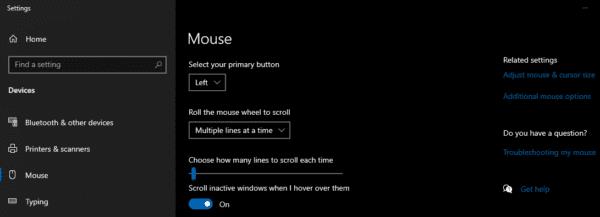
Ανοίξτε τις ρυθμίσεις του ποντικιού στην εφαρμογή Ρυθμίσεις και, στη συνέχεια, κάντε κλικ στο «Πρόσθετες ρυθμίσεις ποντικιού».
Στο παράθυρο "Ιδιότητες ποντικιού", μεταβείτε στις "Επιλογές δείκτη" και, στη συνέχεια, βεβαιωθείτε ότι η "Βελτίωση ακρίβειας δείκτη" είναι απενεργοποιημένη. Απλώς πρέπει να κάνετε κλικ στο «Εφαρμογή» και στο «OK» για να αποθηκεύσετε την αλλαγή.
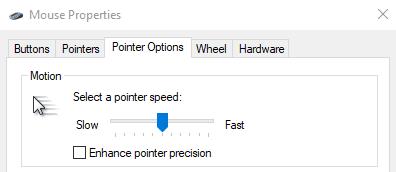
Απενεργοποιήστε το "Enhance pointer precision" για να απενεργοποιήσετε την επιτάχυνση του ποντικιού στα Windows.
Αν ψάχνετε μια αναζωογονητική εναλλακτική λύση στο παραδοσιακό πληκτρολόγιο οθόνης, το Samsung Galaxy S23 Ultra παρέχει μια εξαιρετική λύση. Με το
Σε αυτό το οδηγό, σας δείχνουμε πώς να αλλάξετε την προεπιλεγμένη ρύθμιση ζουμ στο Adobe Reader.
Σας δείχνουμε πώς να αλλάξετε το χρώμα επισήμανσης για κείμενο και πεδία κειμένου στο Adobe Reader με αυτόν τον βήμα προς βήμα οδηγό.
Ανακαλύψτε πώς να διορθώσετε τον κωδικό σφάλματος OneDrive 0x8004de88 ώστε να επαναφέρετε την αποθήκευση στο cloud.
Μάθετε πώς να λύσετε ένα κοινό πρόβλημα όπου η οθόνη αναβοσβήνει στον φυλλομετρητή ιστού Google Chrome.
Μέχρι στιγμής, δεν είναι δυνατή η απενεργοποίηση ανώνυμων ερωτήσεων στα Live Events του Microsoft Teams. Ακόμη και οι εγγεγραμμένοι χρήστες μπορούν να υποβάλουν ανώνυμες ερωτήσεις.
Εάν το LastPass αποτυγχάνει να συνδεθεί στους διακομιστές του, καθαρίστε την τοπική προσωρινή μνήμη, ενημερώστε το διαχειριστή κωδικών πρόσβασης και απενεργοποιήστε τις επεκτάσεις του προγράμματος περιήγησης σας.
Αναρωτιέστε πώς να ενσωματώσετε το ChatGPT στο Microsoft Word; Αυτός ο οδηγός σας δείχνει ακριβώς πώς να το κάνετε με το πρόσθετο ChatGPT for Word σε 3 εύκολα βήματα.
Χρειάζεστε να προγραμματίσετε επαναλαμβανόμενες συναντήσεις στο MS Teams με τα ίδια μέλη της ομάδας; Μάθετε πώς να ρυθμίσετε μια επαναλαμβανόμενη συνάντηση στο Teams.
Βρείτε εδώ τις λεπτομερείς οδηγίες για το πώς να αλλάξετε το User Agent String στον περιηγητή Apple Safari για MacOS.






